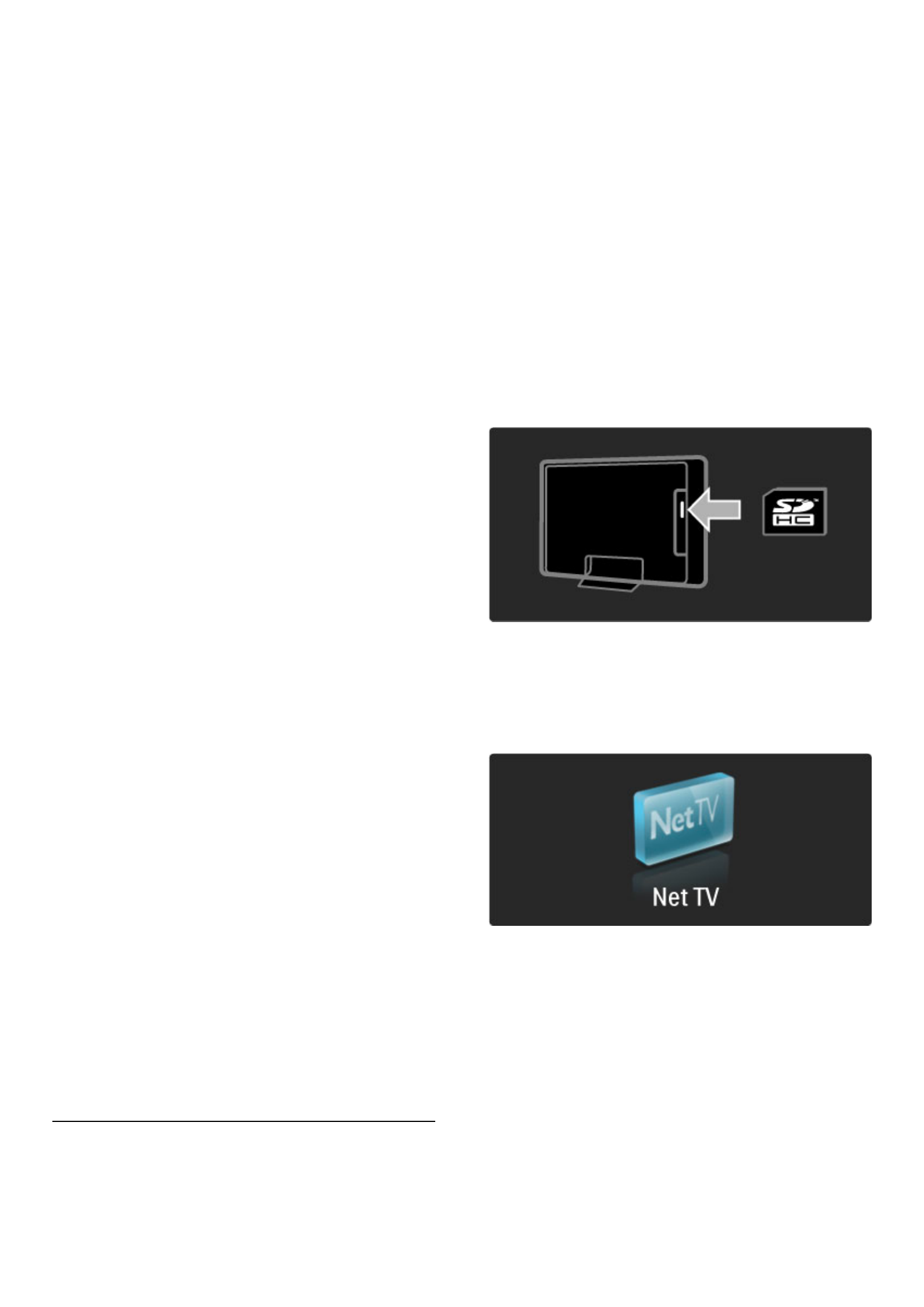Pagina opnieuw laden
Als er tijdens het laden van een pagina iets misging, kunt u proberen
de pagina opnieuw te laden. Druk op o (Opties) en selecteer
Pagina opnieuw laden.
Op pagina zoomen
Om in of uit te zoomen op een internetpagina drukt u op o
(Opties) en selecteert u Op pagina zoomen. Gebruik de schuifbalk
om de vergroting in te stellen.
Om door een internetpagina te scrollen gebruikt u de
navigatietoetsen.
Beveiligingsinformatie
Om de beveiligingsinformatie van een pagina te bekijken drukt u op
o (Opties) en selecteert u Beveiligingsinformatie.
Net TV-geheugen wissen
‹ Waarschuwing - deze optie zet alle instellingen van Net TV
terug op de standaardwaarden.
Als u het Net TV-geheugen volledig wilt wissen, inclusief uw
favorieten, de code voor ouderlijk toezicht, wachtwoorden, cookies
en geschiedenis, drukt u op o (Opties) en selecteert u Net TV-
geheugen wissen.
Net TV-services voor een ander land
In andere landen zijn wellicht andere services beschikbaar.
Om over te schakelen naar de services van een ander land selecteert
u Land: ... rechtsonder op de pagina en drukt u op OK. Selecteer
een land en druk op OK.
Koninklijke Philips Electronics N.V. aanvaardt geen
verantwoordelijkheid voor de content en de kwaliteit van de content
die door de serviceproviders wordt aangeboden.
Internetsites
Met Net TV kunt u verbinding maken met internet. U kunt alle
websites bekijken die u maar wilt, maar houd er rekening mee dat de
meeste niet geschikt zijn om op een TV-scherm te worden
weergegeven en dat sommige plug-ins (bijvoorbeeld om pagina's of
videobestanden te bekijken) niet op uw TV beschikbaar zijn.
Een internetsite openen
Als een internetpagina wilt openen, selecteert u fi Internet en drukt
u op OK. Met het toetsenbord op het scherm kunt u het gewenste
webadres invoeren. Selecteer een teken en druk op OK om dat in
te voeren op de adresregel boven aan de pagina. Wanneer u het
hele adres hebt ingevuld, selecteert u Ga en drukt u op OK om de
website te laden.
Gebruik de toetsen u of v, w of x om naar de beschikbare
koppelingen op een openbare internetpagina te gaan en druk op OK
om de gewenste koppeling te selecteren.
Internetgeschiedenis
Net TV slaat elke bezochte site automatisch op in de
geschiedenislijst, zodat u later het pictogram van een site in de lijst
kunt selecteren en alleen nog maar op OK hoeft te drukken om die
site het te openen. Gebruik de navigatietoetsen om door de
geschiedenislijst te bladeren.
Net TV-geschiedenis wissen
Wanneer u een pictogram van een site hebt geselecteerd in de
geschiedenislijst, kunt u de hele lijst wissen. Druk op o (Opties) en
selecteer Geschiedenis wissen.
Videotheken
Met deze TV kunt u een videofilm huren bij een online videotheek.
1 Open een videotheek.
2 Selecteer een video.
3 Betaal online.
4 Download de videofilm.
5 Bekijk de film.
Wat hebt u nodig...
Om een videofilm te kunnen huren en downloaden moet u
beschikken over een snelle internetverbinding op de TV. Zie Help >
Configuratie > Netwerk voor meer informatie over het maken van
een verbinding met het netwerk.
U hebt ook een SD-geheugenkaart nodig. Deze plaatst u in de SD-
kaartsleuf van de TV.
Een SD-kaart formatteren
Als u een SD geheugenkaart wilt formatteren zodat u deze als
videogeheugen kunt gebruiken, plaatst u de SD-kaart in de SD-
kaartsleuf. De SD-kaart wordt automatisch geformatteerd. De TV
kan de SD-kaart weigeren als de schrijfsnelheid te laag is voor video-
overdracht. Wanneer de SD-kaart is geformatteerd, laat u de kaart in
de sleuf zitten.
Videotheek zoeken
Om een videotheek te zoeken drukt u op h, selecteert u Net TV
> Gehuurde video's en drukt u op OK. Op de pagina met de
videowinkels staan de videotheken die beschikbaar zijn voor uw land.
Om het aanbod van een videotheek te bekijken, selecteert u het
pictogram van de videotheek en drukt u op OK.
Een videofilm huren
Om een videofilm te huren selecteert u het pictogram van de
videofilm op de pagina van de videotheek en drukt u op OK. In de
meeste gevallen kunt u een videofilm voor 1 of meer dagen of zelfs
voor slechts 1 uur huren. De manier waarop u een videofilm
selecteert en huurt, verschilt per videotheek.
Betaling
De videotheek vraagt u zich aan te melden of een nieuwe account
te openen als u nog geen account hebt. De aanmeldingsgegevens
bestaan uit uw e-mailadres en een persoonlijke pincode. Wanneer u
bent aangemeld, kunt u de betaalmethode selecteren. Meestal wordt
betaald met een creditcard of een waardecode. Raadpleeg de
website van de videotheek voor meer informatie over hun
betalingsvoorwaarden.